在某些情况下,我们可能需要使用U盘来启动电脑,例如重装系统、修复系统等。而在Win10系统中,使用U盘启动相比以往的操作方式有所不同。本文将详细介绍如何在Win10系统中使用U盘启动,并提供一些实用的技巧和注意事项。
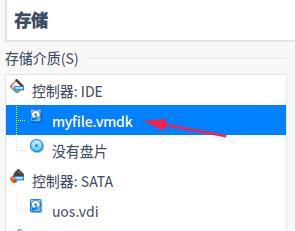
一、准备工作
1.检查U盘的可用空间和格式化:确保U盘有足够的可用空间,并将其格式化为FAT32格式,以确保兼容性和稳定性。
二、下载并创建U盘启动工具
2.下载合适的U盘启动工具:根据个人需求,选择适合的U盘启动工具,如Rufus、UltraISO等,并下载到电脑中。
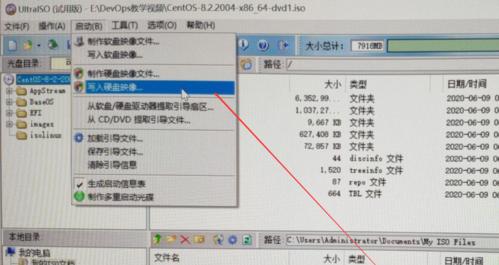
三、制作U盘启动工具
3.打开下载好的U盘启动工具:双击打开已下载好的U盘启动工具软件。
4.选择U盘设备:在软件界面中,选择正确的U盘设备,确保不会错误地对其他设备进行操作。
5.导入系统镜像文件:将事先下载好的系统镜像文件导入U盘启动工具中,可根据软件界面的指引进行操作。
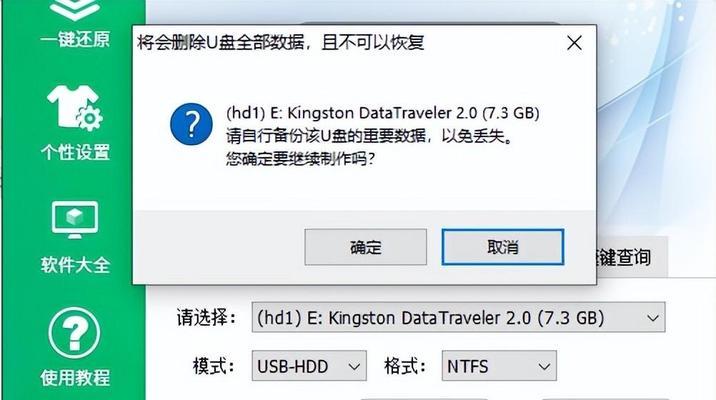
6.设置U盘启动选项:根据个人需求,设置U盘启动的相关选项,如分区类型、文件系统等。
7.点击开始制作:在确认无误后,点击开始制作按钮,等待制作过程完成。
四、设置电脑启动项
8.进入电脑BIOS设置:重启电脑,并在启动界面按下对应的按键(一般是F2、F12或Delete键)进入BIOS设置界面。
9.修改启动顺序:在BIOS设置界面中,找到启动选项,并将U盘设备的启动顺序调整到最前面。
10.保存并退出:保存修改后的设置,并退出BIOS设置界面。
五、使用U盘启动Win10系统
11.插入U盘:将制作好的U盘插入电脑的USB接口。
12.重启电脑:重启电脑后,系统将自动通过U盘启动,进入系统安装界面。
13.按照指引安装系统:根据系统安装界面的指引,选择安装语言、时区等相关信息,并按照要求进行系统安装。
14.完成系统安装:等待系统安装完成,并根据个人需求进行相关设置和驱动程序的安装。
15.拔出U盘并重启:当系统安装完成后,安全地拔出U盘,并重启电脑,即可正常使用安装好的Win10系统。
通过以上步骤,我们可以轻松地在Win10系统中使用U盘启动。虽然操作可能稍有复杂,但只要按照指引进行,就能成功完成。如果在使用过程中遇到问题,建议查阅相关的操作手册或寻求专业人士的帮助。


